Мицрософт тимови падају или се замрзавају током састанака
Мицрософт Теамс(Microsoft Teams) , радни простор за сарадњу је платформа за пословну комуникацију у оквиру Мицрософт 365(Microsoft 365) . Недавно је постао важан алат омогућавајући несметане разговоре на радном месту и дељење докумената на даљину. Његови дневни активни корисници експоненцијално су порасли на 75 милиона активних корисника у пандемији ЦОВИД-19, пошто се већина компанија ослањала на видео конференције да би наставила са радом.
Будући да је згодан алат, Мицрософт тимови(Microsoft Teams) понекад могу наићи на проблеме који спречавају кориснике да искористе предности платформе. Један од уобичајених проблема са којима се корисници суочавају је када се Мицрософт тимови(Microsoft Teams) насумично сруше или замрзну. У овом водичу пружамо вам брза решења за исто.
Мицрософт тимови(Microsoft Teams) падају или се замрзавају током састанака

Ево неколико метода за решавање проблема са падом или замрзавањем тимова :(Teams)
- Идентификујте статус услуге Теамс
- Обришите кеш тимова
- Обришите Виндовс акредитиве
- Покушајте да приступите тимовима са других уређаја/апликација
- Поправите(Repair) , ресетујте(Reset) или поново инсталирајте Мицрософт Теамс(Reinstall Microsoft Teams)
Хајде да детаљније погледамо сваку од ових метода.
Мицрософт Теамс(Microsoft Teams) стално прекида везу, руши или зауставља
1] Идентификујте статус услуге Теамс
Ако Мицрософт(Microsoft) услуге не раде због одржавања, ваша апликација може да се замрзне, сруши или одбије да се отвори. У таквим случајевима можете да проверите статус услуге на административној табли вашег Оффице 365(Office 365) налога.
- Покрените Оффице 365(Office 365 ) центар администрације.
- Проверите здравље сервиса(Service Health) . Видећете статус услуге и мере које су предузете за решавање проблема.
- Имајте(Please) на уму да ће вам бити потребан администраторски приступ да бисте проверили статус услуге. У случају да немате приступ, мораћете да контактирате администратора.
- Да бисте били ажурирани са свим статусима услуге, такође можете да пратите Мицрософт Оффице 365 статус(Microsoft Office 365 Status handle) на Твиттер(Twitter) -у .
- Проблеми у вези са услугом биће аутоматски решени за неколико сати или један дан.
2] Обришите кеш тимова
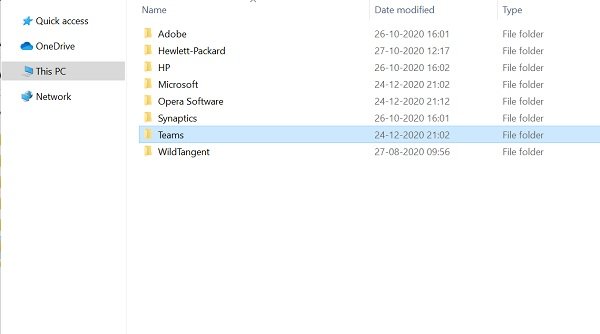
Проблеми са замрзавањем и рушењем такође се могу решити брисањем кеш меморије Мицрософт Теамс -а .
- Искључите Мицрософт Теамс(Microsoft Teams) .
- Покрените Менаџер задатака(Task Manager) и проверите сервисе повезане са тимовима(Teams) који раде у менаџеру задатака. Прекините све услуге и процесе.
- Притисните Виндовс + Р да бисте отворили прозор Покрени(Run window) .
- Откуцајте %appdata% и притисните Ентер.
- Идите на C:\Users\UserName\AppData\Roaming\Microsoft\Teams .
- Избришите(Delete) само датотеке у следећим фасциклама: тмп фолдер, блоб_стораге, цацхе, ГПУцацхе(GPUcache) , базе података и локална меморија.
- У фасцикли ИндекедДБ(IndexedDB) избришите само .дб датотеку(.db file) .
- Затворите Мицрософт Теамс(Microsoft Teams) , а затим поново покрените рачунар.
3] Обришите Виндовс акредитиве
Брисање детаља налога тимова од менаџера акредитива такође може да реши проблем пада или замрзавања.
- Проверите да ли је ваша апликација Мицрософт Теамс(Microsoft Teams) затворена.
- Притисните Виндовс + Р да бисте отворили прозор Покрени(Run window) .
- Откуцајте Цонтрол(Control) и кликните на Ок(Ok) .
- Идите на Кориснички налози(User Accounts) на контролној табли(Control Panel) .
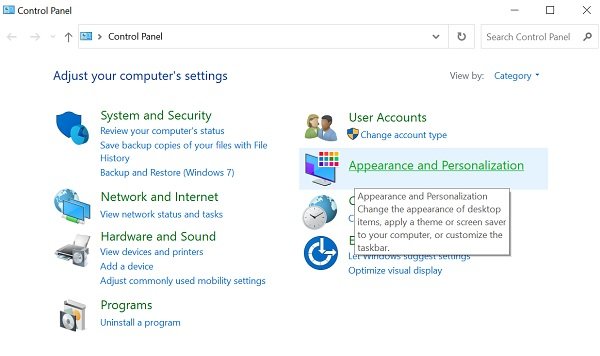
- Идите на Менаџер акредитива(Credential Manager) .
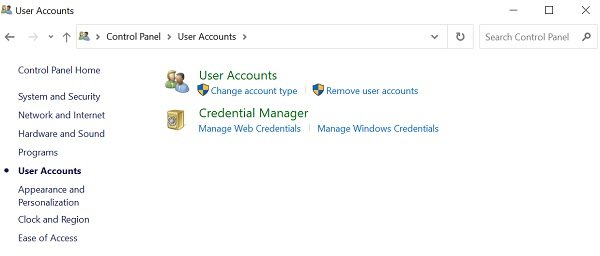
- Изаберите Виндовс акредитиве(Windows Credentials)
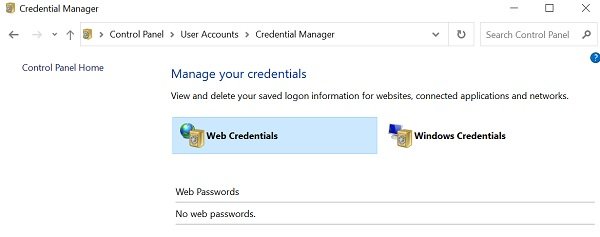
- Проширите одељак Мицрософт Оффице тимови(Microsoft Office Teams) и изаберите Уклони(Remove) .
- Кликните на Да(Yes) да бисте потврдили.
- Затворите контролну таблу(Control Panel) и поново покрените Мицрософт Теамс(Microsoft Teams) .
- Проверите да ли је проблем с падом решен.
4] Покушајте(Try) да приступите тимовима са других уређаја/апликација
Ако Теамс(Teams) десктоп апликација не ради, покушајте да јој приступите са других уређаја.
Веб апликација(Web app)
- Идите на веб апликацију Мицрософт Теамс .(Microsoft Teams)
- Пријавите се са својим акредитивима за налог.
- Имајте(Please) на уму да је веб апликација слична десктоп апликацији и да ћете добити исту функционалност.
Апликација за мобилне уређаје(Mobile app)
- Такође можете да инсталирате апликацију Теамс(Teams) из Апп Сторе(App Store ) -а за иОС(iOS) и ПлаиСторе-а( PlayStore) за Андроид(Android) .
- У случају да ваш посао не зависи од десктоп апликације, користите мобилну апликацију док се проблем не реши.
5] Поправите(Repair) , ресетујте(Reset) или поново инсталирајте Мицрософт Теамс(Reinstall Microsoft Teams)
Виндовс 11(Windows 11) : Отворите Settings > Apps > Apps и функције и пронађите Мицрософт Теамс(Microsoft Teams) на листи апликација(Apps) .
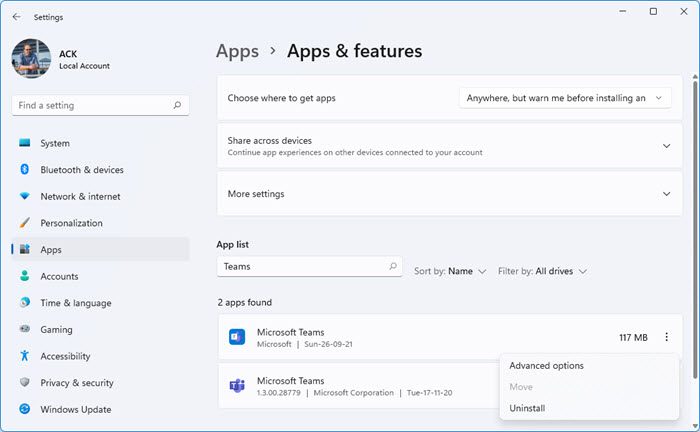
Кликните(Click) на 3 тачке > Advanced опције. Тамо ћете видети дугмад за поправку(Repair) или ресетовање апликације.
Ако то не помогне, можете га деинсталирати, а затим поново инсталирати Мицрософт Теамс(Microsoft Teams) .
Виндовс 10(Windows 10) : Мора се пратити сличан процес.
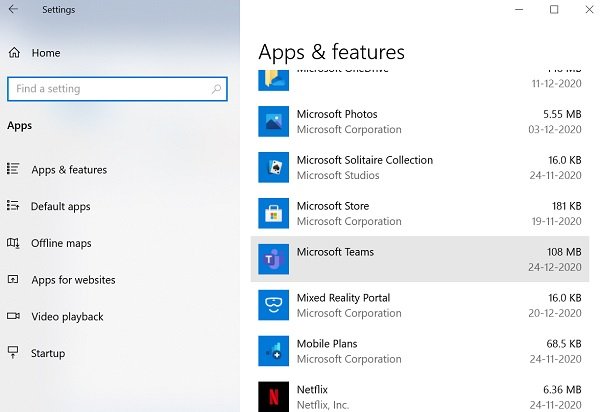
Да бисте поново инсталирали апликацију Теамс(Teams) да бисте решили проблем.
- Идите у апликацију Подешавања(Settings) и означите Апликације(Apps) .
- Проверите картицу Апликације (Apps) и функције(and features tab) .
- Изаберите Мицрософт Теамс(Microsoft Teams) Кликните на дугме Деинсталирај(Uninstall) и пратите следећа упутства.
- Поново покрените рачунар када се деинсталација заврши.
- Преузмите и инсталирајте најновију верзију Мицрософт Теамс(latest version of Microsoft Teams) -а са званичног сајта.
- Након инсталације, пријавите се на свој налог са својим акредитивима.
Надамо се да ће вам горе поменуте методе помоћи да решите проблем пада и замрзавања Теамс -а. (Teams)Понекад је могуће да проблем није у Мицрософт тимовима(Microsoft Teams) , већ у оперативном систему. Можда постоје проблеми са системским ресурсима или ОС може имати стабилност која захтева од вас да решите проблеме.
Будући да је апликација за продуктивност, Теамс(Teams) треба да ради за кориснике све време. Јавите нам ваше повратне информације.
Повезани пост(Related post) : Решите проблем са високом меморијом и коришћењем процесора Мицрософт Теамс-а(Fix Microsoft Teams high memory and CPU usage issue) .
Related posts
Како додати Зоом у Мицрософт Теамс
Како инсталирати Мицрософт Теамс на Линук и мацОС
Како похвалити некога у Мицрософт тимовима за добро обављен посао
Пропуштате, замолите свог администратора да омогући Мицрософт тимове
Искључите признанице читања у Мицрософт тимовима за чланове тима
Како користити прилагођене позадине у Мицрософт тимовима
Најбоље образовне апликације за Мицрософт тимове за наставнике и ученике
Како направити Канбан таблу у Мицрософт тимовима
Како користити апликације ИП камере са Мицрософт Теамс-ом и Скипе-ом
Како користити филтер Снапцхат камере на Мицрософт тимовима и Скипе-у
Како променити слику тима у Мицрософт тимовима
Како опоравити избрисани документ из Мицрософт тимова
Како да поправите шифру грешке Мицрософт Теамс 500 на Виндовс 11/10
Како спречити да се Мицрософт тимови аутоматски отварају у оперативном систему Виндовс 11/10
Како да направите картицу Мицрософт Теамс помоћу отпремљене датотеке
Грешка да је датотека закључана у Мицрософт тимовима
Дељење видеа је онемогућио администратор у Мицрософт тимовима
Како потпуно деинсталирати Мицрософт Теамс са Виндовс-а и Андроид-а
Како вратити избрисане тимове и канале у Мицрософт тимовима
Како променити тему у Мицрософт тимовима на Виндовс 11
